我的电脑没了 win10 win10我的电脑图标不见怎么办
时间:2023-10-06 来源:互联网 浏览量:
我的电脑没了 win10,我遇到了一个让我困扰不已的问题——我的电脑上突然消失了Win10系统和所有的电脑图标,面对这个突如其来的情况,我感到非常无助和焦虑。作为一个经常依赖电脑进行工作和娱乐的人,这个问题给我带来了很大的困扰。我开始思考如何解决这个问题,希望能够找到一个有效的解决方案,让我的电脑重新恢复正常。
操作方法:
1.在桌面右击,选择个性化
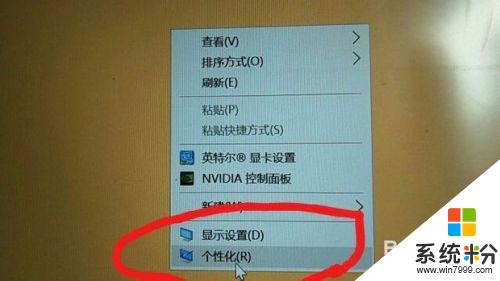
2.点击个性化进入个性化窗口。
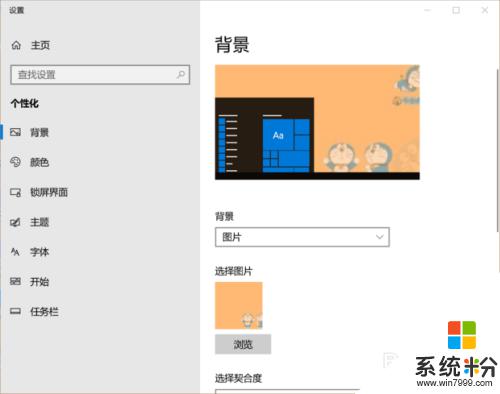
3.进入个性化窗口后,点击个性化窗口上的主题按钮。
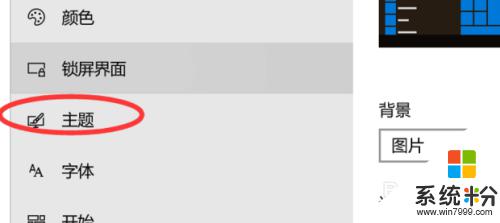
4.点击主题按钮后,在主题界面最下面jiu可以看到我们的桌面图标设置了。
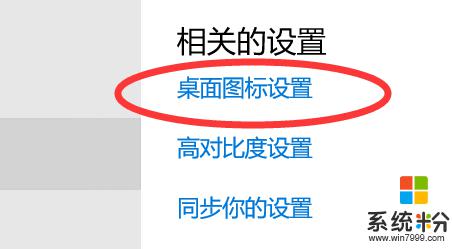
5.点击桌面图标设置后,在弹出桌面图标设置对话框,这里可以看到此电脑啦。先在左面图标设置对话框中勾选计算机,再点击确定按钮。
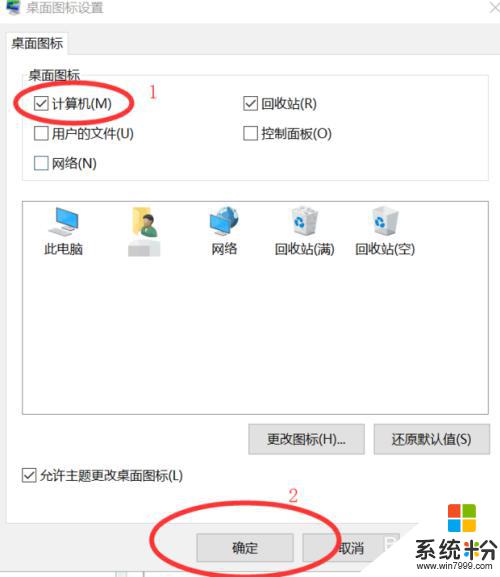
6.点击确定后,桌面就会显示我的电脑图标了。这样就完成啦。
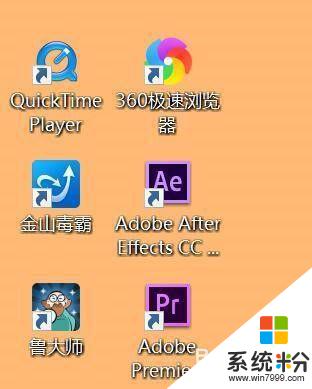
7.希望对你有帮助
以上是我电脑丢失win10的全部内容,如果您也遇到了这种情况,可以按照我的方法来解决,希望对您有所帮助。
我要分享:
相关教程
- ·windows10电脑桌面上的图标不见了怎么办 win10桌面我的电脑图标不见了如何恢复
- ·win10我的电脑没了 win10电脑桌面上没有我的电脑图标怎么办
- ·Win10我的电脑图标没了怎么办?
- ·Win10系统桌面怎样添加此电脑图标?Win10桌面没有我的电脑该怎么办? Win10系统桌面添加此电脑图标的方法 Win10桌面没有我的电脑该怎么办?
- ·win10我的电脑图标没了怎么办,win10电脑图标找回的方法
- ·桌面没有我的电脑win10 win10电脑桌面没有此电脑图标怎么办
- ·桌面文件放在d盘 Win10系统电脑怎么将所有桌面文件都保存到D盘
- ·管理员账户怎么登陆 Win10系统如何登录管理员账户
- ·电脑盖上后黑屏不能唤醒怎么办 win10黑屏睡眠后无法唤醒怎么办
- ·电脑上如何查看显卡配置 win10怎么查看电脑显卡配置
win10系统教程推荐
- 1 电脑快捷搜索键是哪个 win10搜索功能的快捷键是什么
- 2 win10系统老是卡死 win10电脑突然卡死怎么办
- 3 w10怎么进入bios界面快捷键 开机按什么键可以进入win10的bios
- 4电脑桌面图标变大怎么恢复正常 WIN10桌面图标突然变大了怎么办
- 5电脑简繁体转换快捷键 Win10自带输入法简繁体切换快捷键修改方法
- 6电脑怎么修复dns Win10 DNS设置异常怎么修复
- 7windows10激活wifi Win10如何连接wifi上网
- 8windows10儿童模式 Win10电脑的儿童模式设置步骤
- 9电脑定时开关机在哪里取消 win10怎么取消定时关机
- 10可以放在电脑桌面的备忘录 win10如何在桌面上放置备忘录
win10系统热门教程
- 1 win10每次操作都需要询问 win10打开软件每次都要询问管理员权限
- 2 win10鼠标右键没有属性的解决方法!
- 3 win10五笔输入法怎么添加,win10增加五笔输入法的方法
- 4Win10怎么去掉欢迎界面?Win10取消欢迎界面的操作方法!
- 5win10更新失败怎么删除文件?Win10删除更新文件的方法!
- 6win10正式版语言栏怎么设置成win7的样式【图文教程】
- 7win10登录密码取消的方法,win10取消开机密码步骤
- 8装了win10如何把旧系统安装文件删掉 装了win10把旧系统安装文件删掉的方法
- 9Win10系统中qq面板上的qq空间和邮箱打不开的解决方法!
- 10Win10驱动精灵无法安装该怎么办?
最新win10教程
- 1 桌面文件放在d盘 Win10系统电脑怎么将所有桌面文件都保存到D盘
- 2 管理员账户怎么登陆 Win10系统如何登录管理员账户
- 3 电脑盖上后黑屏不能唤醒怎么办 win10黑屏睡眠后无法唤醒怎么办
- 4电脑上如何查看显卡配置 win10怎么查看电脑显卡配置
- 5电脑的网络在哪里打开 Win10网络发现设置在哪里
- 6怎么卸载电脑上的五笔输入法 Win10怎么关闭五笔输入法
- 7苹果笔记本做了win10系统,怎样恢复原系统 苹果电脑装了windows系统怎么办
- 8电脑快捷搜索键是哪个 win10搜索功能的快捷键是什么
- 9win10 锁屏 壁纸 win10锁屏壁纸设置技巧
- 10win10系统老是卡死 win10电脑突然卡死怎么办
